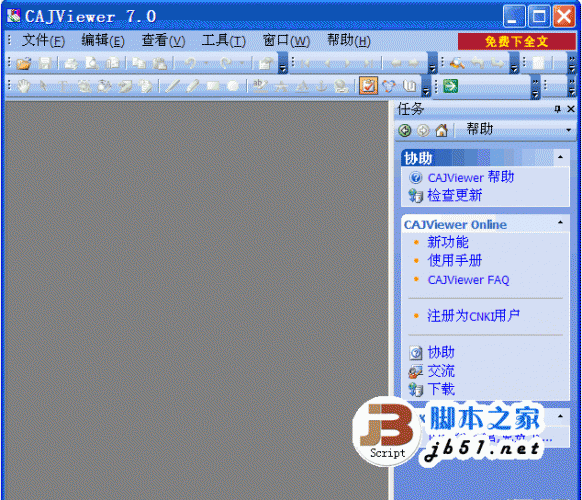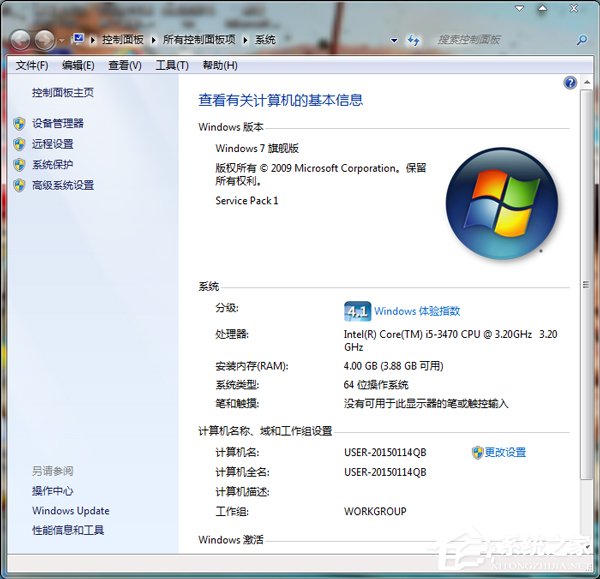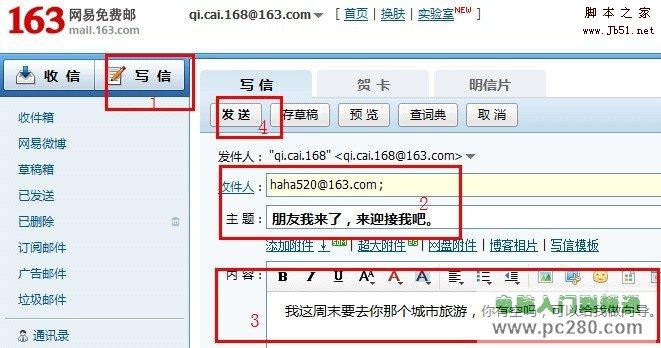电脑桌面图标不见了怎么恢复原状?
电脑桌面图标不见了怎么恢复原状?电脑上的桌面图标可以方便我们打开应用或者文件,但是近期有用户发现自己电脑上的桌面图标都不见了,那么有没有什么方法可以将其找回呢?下面小编带来了几种方法,有需要的朋友们可以试着操作看看。
恢复“电脑”图标的方法
方法一、
1、鼠标右键单击电脑桌面任何一个空白地方,点击【个性化】。
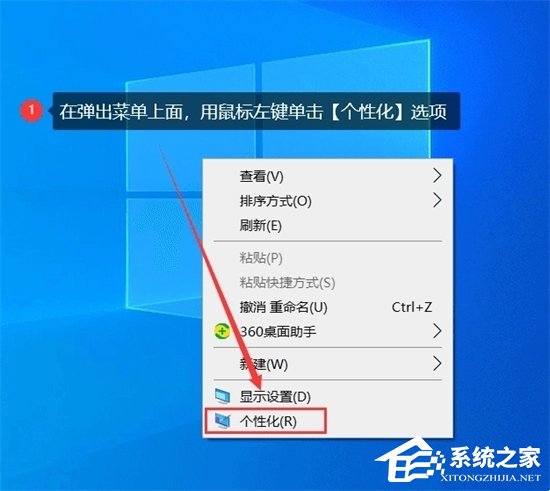
2、在弹出的窗口,点击【主题】,再单击【桌面图标设置】。

3、把桌面图标下的【计算机】前面的方框勾选上,单击【确定】就可以了。
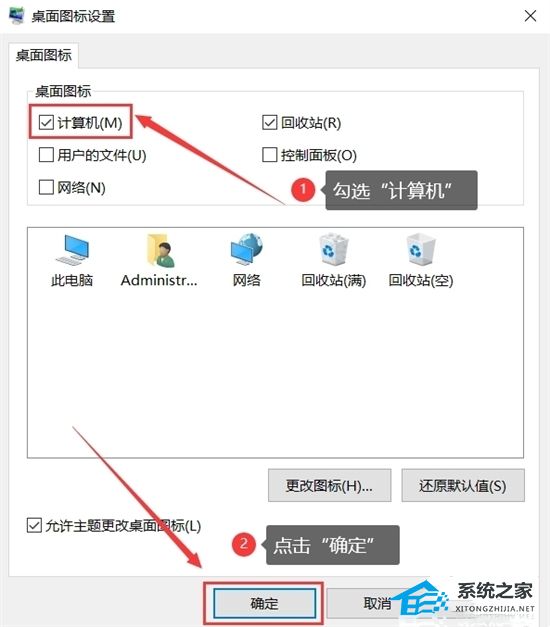
方法二、
打开电脑的【开始菜单】,在里面找到【我的电脑】图标,或者【计算机】图标。找到后,用鼠标把这个图标拖动到电脑桌面上。
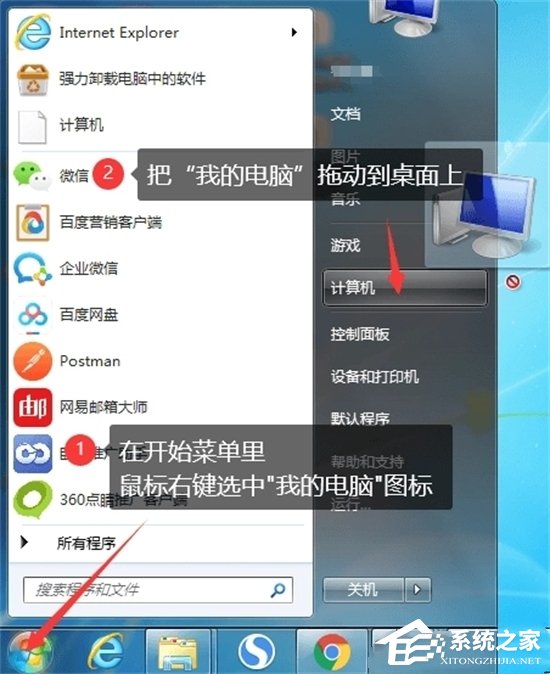
方法三、
同样是打开【开始菜单】,找到【我的电脑】图标。不同的是,鼠标右键【我的电脑】图标,在弹出的窗口,点击【在桌面上显示】。点击成功,就可以在电脑桌面上看到消失的电脑图标了。
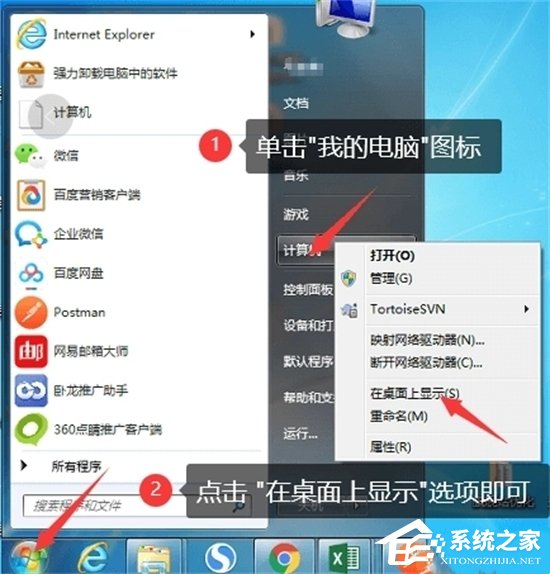
恢复全部图标的方法
在电脑桌面任一空白处右键单击,点击【查看】。在弹出的窗口,选择【显示桌面图标】。选择成功,就可以在电脑桌面上看到正常显示的所有图标了。